プレミアプロでズームする方法について解説します。
プレミアプロで、ズームアップする方法は、エフェクトコントロールで行います。モーション、スケールと選択していきます。
目次
プレミアプロでズームする方法を動画で解説
プレミアプロでズームする方法を動画で解説します。
プレミアプロでズームする目的
プレミアプロで静止画をズームすることで、観てもらいたいところを注目させることが出来ます。
また動きがつくことで、動画視聴の維持率も高くなります。
プレミアプロでズームする方法
プレミアプロでズームする方法について解説します。
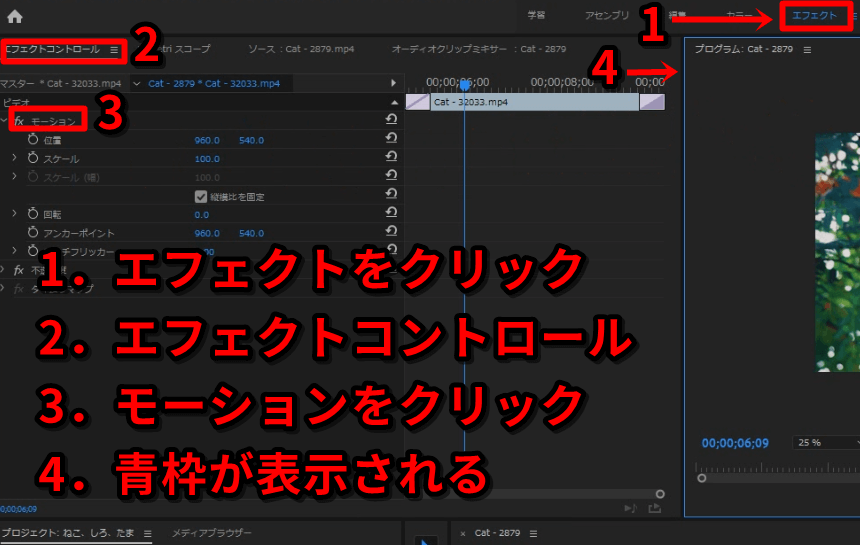
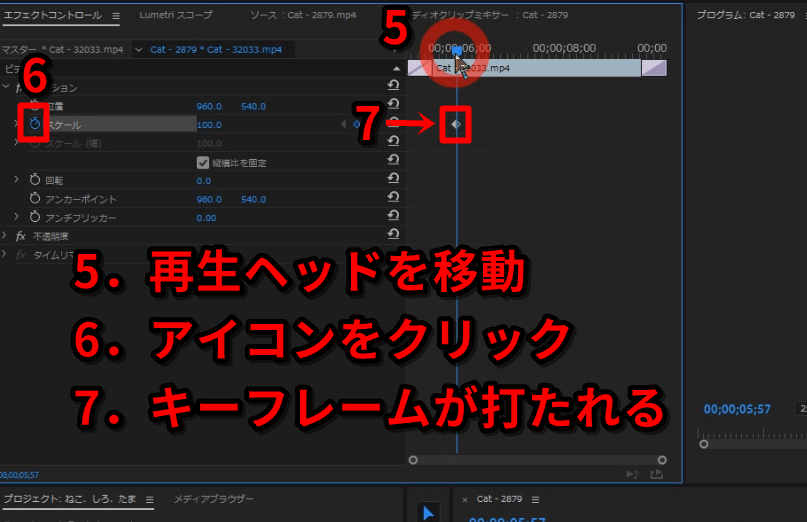
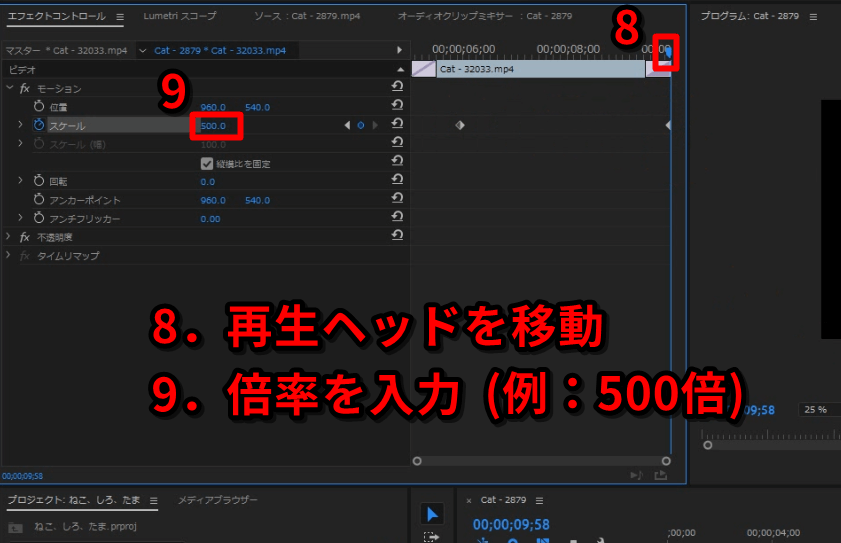
- エフェクト
- エフェクトコントロール
- モーションをクリック
- プログラムモニターパネルに青枠
- 開始位置を選択し再生ヘッドを合わせる
- スケール左にあるアイコンをクリック
- 再生ヘッドの位置にキーフレームが打たれる
- 終わりの位置を決める
- おわりの位置の倍率を指定
タイムラインパネルで、静止画を選択し、再生ヘッドを静止画に合わせます。ズームレベルを選択し、表示倍率を100%にします。エフェクトコントロール、モーションを開きます。プログラムモニターパネルが青枠で囲まれます。
スケール左にあるアイコンをクリックすると、再生ヘッドの位置にキーフレームが打たれます。この位置の倍率の変更も出来ます。例では500と入力します。
おわりの位置の倍率を指定することで、何秒で、何倍のズームアップが出来るかを決めることが出来ます。
プレミアプロでズームする方法の解説は以上です。


